
Michael Fisher
0
933
136
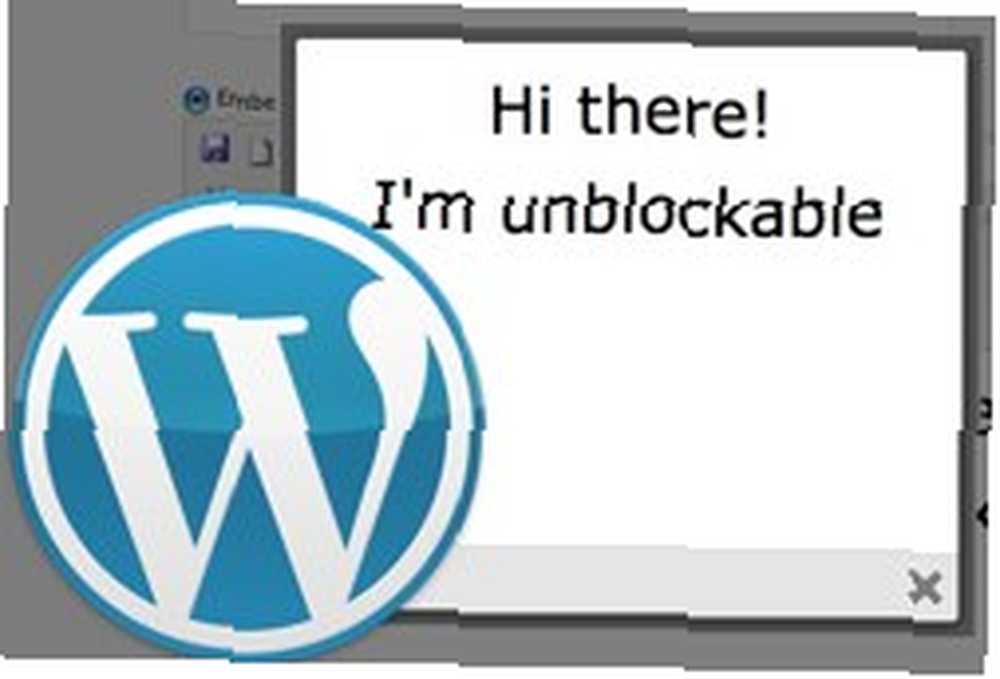 Każdy miłośnik komiksów powinien znać ten cytat: “Z dużą mocą przychodzi duża odpowiedzialność“. Zasadniczo uczy nas, aby nie nadużywać mocy, którą mamy. Niestety, mimo że coraz więcej zwykłych ludzi ma dostęp do supermocy w wirtualnym świecie, nie wszyscy mają mądrość, aby korzystać z tej mocy w sposób odpowiedzialny.
Każdy miłośnik komiksów powinien znać ten cytat: “Z dużą mocą przychodzi duża odpowiedzialność“. Zasadniczo uczy nas, aby nie nadużywać mocy, którą mamy. Niestety, mimo że coraz więcej zwykłych ludzi ma dostęp do supermocy w wirtualnym świecie, nie wszyscy mają mądrość, aby korzystać z tej mocy w sposób odpowiedzialny.
Oprócz spamu innym notorycznym przykładem nieodpowiedzialnego użycia energii w Internecie jest wyskakujące okienko. W ciągu ostatnich kilku lat to narzędzie było tak nadmiernie wykorzystywane (głównie przez marketerów), że pierwszą rzeczą, którą robi każdy użytkownik Internetu, jest włączenie “Zablokuj wyskakujące okienka” funkcja w swoich przeglądarkach. To naprawdę smutne, ponieważ przy prawidłowym użyciu wyskakujące okna mogą być potężnym narzędziem przyciągającym uwagę odwiedzających witrynę.
Odblokowalne wyskakujące okienka i możliwe zastosowania
Pojawiła się nowa generacja wyskakujących okien, których nie można zablokować za pomocą funkcji blokowania wyskakujących okienek w przeglądarce. Jednak to narzędzie jest jak obosieczny miecz: możesz go użyć jako skutecznego narzędzia do zwiększenia liczby odwiedzających (lub do wyświetlania wszelkiego rodzaju wiadomości, które Twoi goście na pewno przeczytają), ale jeśli użyjesz go zbyt często, drażnię odwiedzających, którzy nigdy nie wrócą na twoją stronę.
Narzędzie działa podobnie do efektu lightbox, który jest powszechnie używany do wyświetlania galerii zdjęć: obraz powiększy się na środku wyświetlacza komputera, a obszar wokół obrazu jest przyciemniony, aby nadać mu ostrość.
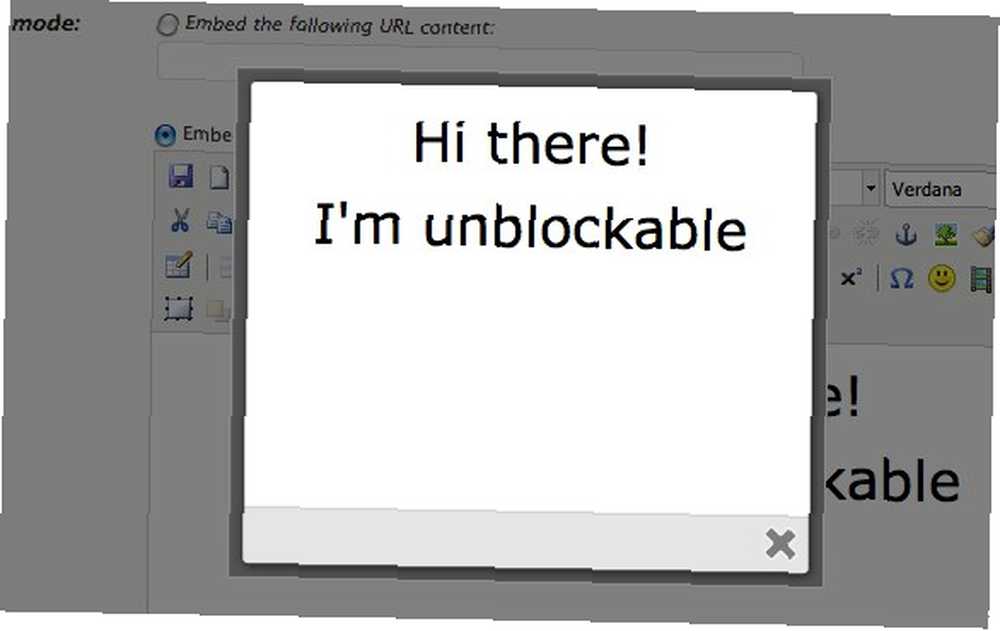
Jednym z możliwych zastosowań tego niezablokowanego wyskakującego okienka jest “delikatnie przypominaj” odwiedzający, aby zasubskrybować Twój kanał RSS lub biuletyn e-mail. Właściciele witryn mogą ustawić wyskakujące okienko, aby za każdym razem, gdy nowy użytkownik wyląduje na stronie, zostanie powitany przez wyskakujące okienko z prośbą o subskrypcję.
Wyskakujące okienko można również ustawić tak, aby za każdym razem, gdy odwiedzający opuszczał witrynę, pojawiał się wyskakujące okienko, dziękując osobie za odwiedziny i prosząc o pomoc w rozpowszechnianiu jednego lub dwóch słów na temat witryny w jej sieci społecznościowej..
Mówimy tutaj o naprawdę potężnym narzędziu. Nawet jeśli jest tylko część odwiedzających, którzy naprawdę mają problem z rozpowszechnianiem informacji, nowi użytkownicy przyjdą i zrobią to samo. Liczby mnożą się w czasie.
Więc jeśli obiecujesz użyć mocy dla większego dobra i nie nadużywać jej, pokażę ci, jak możesz zastosować to na swoim blogu WordPress. Oto trzy alternatywne wtyczki WordPress, które mogą pomóc w korzystaniu z odblokowanego wyskakującego okna na swoim blogu.
WP Super Popup
Pierwsza wtyczka na liście to WP Super Popup. Możesz łatwo znaleźć i zainstalować wtyczkę z “Wtyczki” menu pulpitu nawigacyjnego WordPress.

Po zakończeniu procesu instalacji możesz aktywować wtyczkę. Ta wtyczka utworzy własne menu ustawień na pasku bocznym WordPress. Wewnątrz ustawień znajdziesz “Ustawienia podstawowe” gdzie możesz włączyć / wyłączyć wtyczkę i wybrać, gdzie ma się pojawiać wyskakujące okienko.

Istnieje również możliwość ustawienia interwałów wyskakującego okienka wraz z treścią, którą chcesz wyświetlić w wyskakującym okienku. Możesz osadzić treść URL, napisać nową treść, osadzić plik HTML, a nawet osadzić stronę WordPress.

Ostatnia część ustawień to efekt wizualny. Tutaj możesz ustawić wygląd okna wyskakującego.

OptinPop
Druga alternatywa to OptinPop. Możesz go zdobyć w taki sam sposób jak poprzednią wtyczkę.
Mimo że obie wtyczki robią mniej więcej podobne rzeczy, OptinPop ma prostsze ustawienia i może wyświetlać się, gdy odwiedzający zdecydują się opuścić stronę.

WP_EmailFeedburnerPop
Jeśli Twoim celem jest skorzystanie z wyskakującego okienka, aby poprosić odwiedzającego o zasubskrybowanie Twojego kanału RSS i używasz Feedburnera do zarządzania RSS, możesz zamiast tego użyć tej wtyczki. Jednak ustawienie WP_EmailFeedburnerPop jest trochę trudne dla początkujących.
Musisz uzyskać dostęp do folderu wtyczek w instalacji WordPress za pomocą klienta FTP, edytuj “form.html” plik i wstaw tam swój link Feedburner.
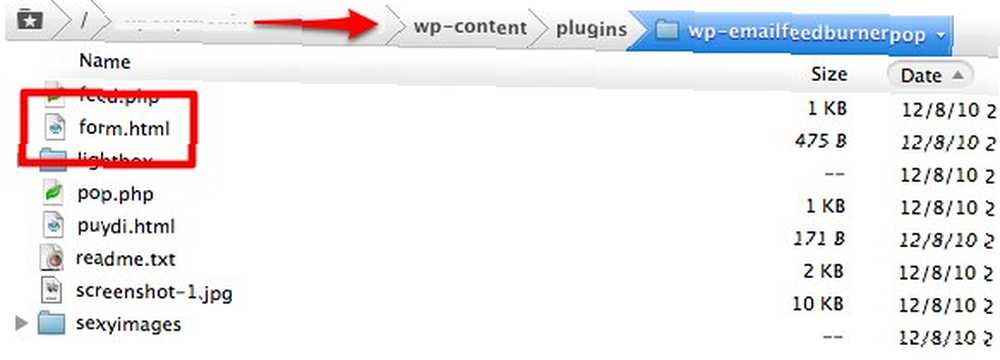
Istnieje kilka innych wtyczek o podobnych funkcjach, ale te trzy są jednymi z najlepszych na podstawie liczby użytkowników i ocen.
Czy używasz odblokowanego wyskakującego okienka na swoim blogu WordPress? Czy znasz inne alternatywne wtyczki, o których warto wspomnieć? Podziel się swoimi przemyśleniami i opiniami, korzystając z poniższych komentarzy.











